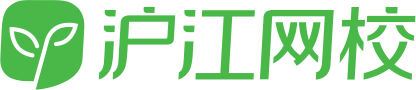微软MOS认证助理级Word+Excel+PPT(19版)【随到随学班】课程知识点列表
暂无数据~
课程大纲
一个视频搞懂office软件
一个视频搞懂Office软件(48min ver)
Word-助理级
Word软件界面与功能安排逻辑介绍
Word软件界面调整与功能调出
Office账号登录与用户名设置
Office软件主题设置
文件基础操作方法介绍
让打开文件操作更方便的小技巧
让保存文件操作更方便的小技巧
不怕崩溃死机!设置Word文档自动保存
告别乱敲键盘,随机生成文字方法
填表利器,插入特殊符号
文字总论
设置字体
设置字号
设置文字效果
为汉字标上拼音
字符加框的三种方式
突出显示文本的三种方式
将文字设置为艺术字
设置字符间距
段落总论
段首空两格?设置段落缩进
优化阅读体验,设置行间距和段间距
段落的五种对齐方式
创建项目符号列表(无序列表)
创建编号列表(有序列表)
重新启动或继续列表编号
调整列表缩进
创建多级列表
定义新的多级列表
快速复用格式的利器·格式刷
一键清除所有格式的小技巧
Word智能排版的前提·应用样式
一键更改所有样式外观·应用样式集
应用主题
Word高级排版的基础·节与分隔符
设置文档文字方向
设置文档页边距
设置文档纸张方向
设置文档纸张大小
设置多列的文本格式
显示行号
设置断字选项
设置页面水印
设置页面背景颜色
设置页面边框
表格总论
插入表格
将文本转换为表格
设置表格外观
管理表格和单元格
管理表格大小和对齐方式
对表格数据排序
设置跨页表格每页自动显示标题行
将表格转换为文本
插入文本框
插入形状与绘图画布
形状设置
插入图片
图片设置
两种去除图片背景的方法
图片的花式裁剪
压缩图片
更改图片
批量无损提取Word文档所有图片
插入并设置SmartArt内容
设置SmartArt格式
图表概述
图文混排必备知识
设置对象的大小与角度
设置对象的对齐组合与层级顺序
插入封面
插入页眉页脚页码
不同节设置不同页码的方法
首页奇偶页设置不同页眉页脚的方法
彻底删干净页眉页脚的方法
插入目录
更新目录与删除目录
插入和删除脚注尾注
设置脚注尾注选项
插入和管理引文与书目
文本选定技巧
定位到特定目标
选择对象和选择窗格
导航窗格的妙用
插入与管理书签
插入与管理超链接
查找与替换核心技能
通过使用自动更正替换文本
剪切、复制和粘贴的妙用
显示或隐藏格式化符号
Word文档的五种视图
设置文档显示比例
管理Word窗口
添加文档属性
检查文档
检查辅助功能
检查兼容性
打印文档
以其他文件格式保存文档
将Word另存为PDF文件
Excel-助理级
Excel软件界面与功能安排逻辑介绍
Excel软件界面调整与功能调出
Office账号登录与用户名设置
Office软件主题设置
文件基础操作方法介绍
让打开文件操作更方便的小技巧
让保存文件操作更方便的小技巧
不怕崩溃死机!设置Excel工作簿自动保存
Excel构成要素的增删移隐与高宽设置
五星重点!Excel两大数据类型
手动录入数据与设置单元格格式
复制粘贴大法好
仅复制显示数据
超乎你想象的选择性粘贴
管理已复制对象的剪贴板窗格
善用填充输入序列数据
自动识别规律填充数据的快速填充
导入txt文本文件
跨工作簿引用数据与更新管理
函数基础-这就是公式
函数基础-拆解绝对引用相对引用混合引用
函数基础-函数的正确入门方法
逻辑函数-IF函数
统计函数-SUM函数
统计函数-SUMIF函数
统计函数-AVERAGE函数
统计函数-AVERAGEIF函数
统计函数-COUNT函数
统计函数-COUNTA函数
统计函数-COUNTBLANK函数
统计函数-COUNTIF函数
统计函数-MAX函数
统计函数-MIN函数
函数细节-各if、各ifs函数的criteria参数写法
文本函数-CONCATENATE函数
文本函数-LEFT函数
文本函数-RIGHT函数
文本函数-MID函数
文本函数-LEN函数
文本函数-LENB函数
文本函数-FIND函数
文本函数-SEARCH函数
应用实例-从收件地址提取省市区
文本函数-UPPER函数
文本函数-LOWER函数
文本函数-PROPER函数
函数检查与设置-显示公式
查找与替换核心技巧
查找与替换高级技巧
使用通配符查找和替换
快速导航到特定数据的转到与定位
超链接的四种用途
Excel的五种筛选
另辟蹊径的高级筛选
排序和多条件排序
快速去重的删除重复记录功能
拆分数据的分列功能
调整Excel外观的常规方法
单元格样式一键调整Excel外观
才貌双全的表格功能
表格的更多功用
表格对公式与函数的影响
五大类条件格式
手动数据分级的组合功能
自动数据分级的分类汇总功能
图表制作思路
柱形图
折线图
饼图和复合饼图
条形图
方便好用的快速分析
图片形状等其他对象的插入与设置
详解批注
Excel的三种视图方式
工作表显示设置
工作表显示比例设置
锁住标题行列的冻结窗格
便于同工作簿数据比较的窗口设置
Excel主题设置
Excel打印概述
让Excel所有列在一页上打印
在每页自动打印标题
打印出页眉页脚
打印细节设置
打印区域设置
手动分页设置
打印顺序份数设置
工作簿属性管理
检查文件
检查辅助功能
检查文件兼容性
三种方法将Excel工作簿保存为其他格式
PPT-助理级
当我们说起PPT,我们在说什么
PPT软件界面与功能安排逻辑介绍
PPT软件界面调整与功能调出
Office账号登录与用户名设置
Office软件主题设置
文件基础操作方法介绍
让打开文件操作更方便的小技巧
让保存文件操作更方便的小技巧
避免软件奔溃、未保存导致文件丢失的小技巧
学PPT必会幻灯片基础操作
新建幻灯片与新建没有虚线框的空白幻灯片
重复利用其他PPT做好的幻灯片
将Word文档的文字转换为PPT
PPT的五种视图及在视图间切换方法
详解大纲视图的用法和用途
详解将幻灯片分为几部分的节功能
两种方法在PPT中插入文本框
更改文字显示方向
中英文文字格式设置大全
在PPT上划重点的方法
一键将文字重置为默认状态的方法
详解文字的5种水平对齐方式
详解文字的3种垂直对齐方式
四个功能在PPT中制作有序列表、无序列表和多级列表
两个功能解决大量文字排版显得拥挤的问题
详解PPT文字分栏设置
详解艺术字的插入与设置
详解形状绘制与基础形状调整
详解形状样式设置
保留样式设置将方形变为圆形的方法
修改PPT中插入形状的默认样式
详解PPT合并形状功能的原理与应用
详解PPT编辑顶点功能的原理与应用
五种方法在PPT中插入图片
用PPT一键制作类拍立得等效果的图片
使一页PPT上的多张图片更和谐的小技巧
用PPT一键给图片加滤镜风格化
用PPT快速将彩色图片调整为黑白图片
两种方法用PPT轻松将图片裁剪为正圆等形状
新旧方法用PPT轻松将图片裁剪为指定大小
使用PPT快速修掉图片纯色背景简单背景
图标是什么、图标的用途与使用原则
方法1-使用符号作为“图标”
方法2-使用微软内置图标(上)插入图标
方法2-使用微软内置图标(下)设置图标
方法3-使用形状自己绘制“图标”
方法4-使用svg等图标文件
详解3D模型及其插入方法
详解3D模型的设置方法
SmartArt,Office内置的逻辑关系图示工具
两种方法快速创建SmartArt
一键让SmartArt变漂亮
根据内容项目数自动调整形状数和排版的SmartArt
个性化设置SmartArt中部分形状的外观
以组织架构变化讲SmartArt的灵活变动与自动排版
五种方法在PPT中插入表格
修改调整表格布局
快速精准美化表格外观
图表,数据的最佳表现形式
两种方法在PPT中插入图表
PPT中图表修饰与美化的方法
图表修饰与美化的原则
在PPT中插入视频,并进行视频封面等设置
为PPT插入跨幻灯片一直播放的背景音乐
PPT中音频的高级设置
精确调整形状等对象的高度、宽度与是否等比例变化
精确调整形状等对象在幻灯片上的位置
排版美化之核心!对齐与间距一致
辅助实现对齐和大小一致的参考线与智能参考线
提示与设置文字缩进量的标尺
帮助构图排版与对齐的网格线
精确调整形状等对象旋转角度与设置翻转镜像
关于PPT上存在多个重叠对象时谁挡住谁的设置问题
详解组合与未组合对象在进行各种设置时的区别
切换动画,为两页幻灯片的切换创建动态效果
切换动画的选择应遵循的基本原则
使用与内容匹配的切换动画,轻松达到惊艳效果
详解一键万能的平滑(Morph)切换动画
一个操作解决平滑(Morph)切换动画对象无法关联问题
动画,为幻灯片上对象设置动态效果
动作路径,设置对象移动路径的动画
动画好坏的判断标准、设置应遵循的基本原则
案例解析如何制作多对象多动画同时或渐次发生的复杂动画
详解文字动画的专属效果选项与文字的专属强调动画
详解图表动画的专属效果选项与各图表推荐动画设置
详解SmartArt动画的专属效果选项与SmartArt设置动画的原则
详解3D模型五大专属动画及其效果选项
打破线性放映的缩放定位功能
详解缩放定位的设置方法
设置点击即可打开外部文件的超链接
设置点击即可跳转到网页的超链接
设置点击即可跳转到PPT指定页面的超链接
设置点击即可在指定位置创建指定名称文档的超链接
设置点击即可创建指定收件人、指定主题的超链接
删除已设置好超链接的两种方法
更改文字超链接颜色、设置下划线有无的小技巧
可批量更改PPT中所有颜色的主题颜色功能
可批量更改PPT中所有文字字体的主题字体功能
可让各对象内置样式等变华丽的主题样式功能
可一键修改全部幻灯片背景的背景样式功能
详解幻灯片背景设置
详解可一键更改全部主题设置的主题与变体
调整幻灯片画布比例和大小
详解PPT模板制作的核心-幻灯片母版与版式
一键解决占位符格式不同、位置错位的重置功能
制作PPT模板文件的方法
详解幻灯片浏览视图的用法和用途
自动识别输入的单词是否正确的校对功能
设置自动识别单词正误的原则与规范
自动修正输入的错误单词、成语的自动更正功能
使用批注功能,针对PPT或其上对象输入审阅意见
使用比较功能,标记出文档不同版本间的异同
详解阅读视图的用法和用途
幻灯片放映核心技能
排练计时,批量设置幻灯片放映自动切换页面时间
备注,记录每页幻灯片的演讲提示词
演讲者视图,只有演讲者能看见备注的幻灯片放映方式
自定义放映,面向不同观众为同一PPT设置多种放映方案
设置PPT是否自动播放、默认放映方案等
详解PPT文档属性的设置与用途
检查文档,检查并删除文档中不适合公开的隐藏属性或信息
检查辅助功能,检查文档是否为视觉障碍人士的阅读做好准备
检查兼容性,检查文档中是否包含早期版本不兼容的内容
为文档设置打开权限密码和修改权限密码
将文档标记为最终状态,使其变为只读模式
优化压缩音频视频,避免无法播放等问题
确保换电脑放映PPT时,字体不变样的四种方法
换电脑放映PPT时,图表消失的原因和解决方法
换电脑放映PPT时,超链接失效的原因和解决方法
避免换电脑放映PPT时各种问题的完全保存法
将PPT导出为高清视频
详解PPT打印,设置打印范围、版式、页眉页脚页码等
详解PPT三种颜色模式与其细节特例设置
详解备注页视图的排版、内容设置和用途
将已有形状的样式快速复制给其他形状的方法
新建窗格,使同一文档在多个窗格中显示,方便查看与比对
详解演示设置Office软件显示语言和编辑语言的方法
总体设计原则-0-PPT应该按照这样的步骤制作
总体设计原则-1-根据用途确定制作的PPT类型
PPT类型介绍-演讲配合型PPT流派之高桥流
PPT类型介绍-演讲配合型PPT流派之Garr流
PPT类型介绍-兼具传阅型PPT的前世今生
总体设计原则-2-根据放映设备确定PPT的画布比例
总体设计原则-3-根据放映环境确定PPT的背景文字颜色
总体设计原则-4-根据内容场合PPT的整体风格
总体设计原则-5-PPT配色方案的制定原则与方法
总体设计原则-6-PPT字体方案的制定原则与方法
具体设计方法-兼具传阅型PPT的制作原则
具体设计方法-信息可视化的表达方法
具体设计方法-大量图片与小图型PPT的排版方法
具体设计方法-大图与小图情况下的全图型PPT排版方法
具体设计方法-大量文字的排版方法
具体设计方法-标题文字或重点文字的个性化设计法